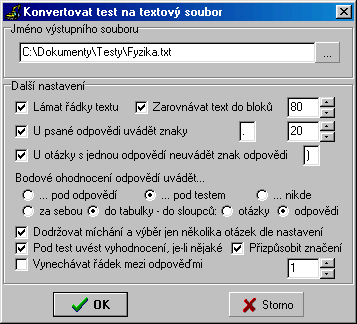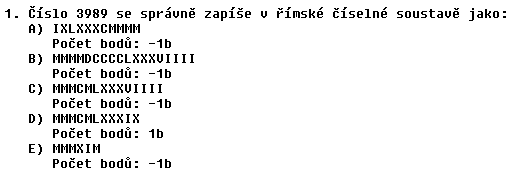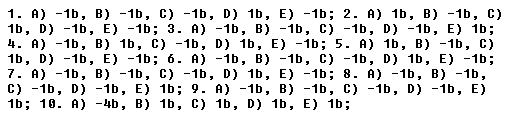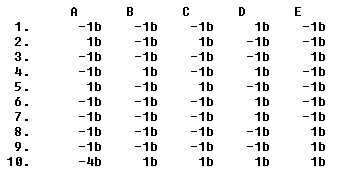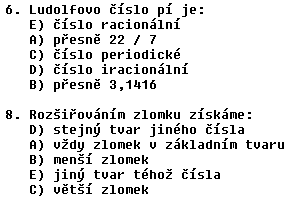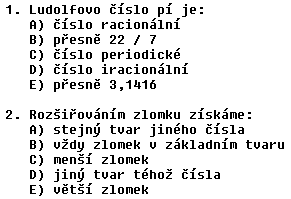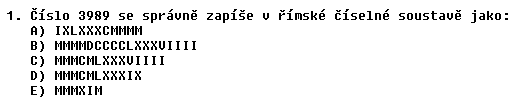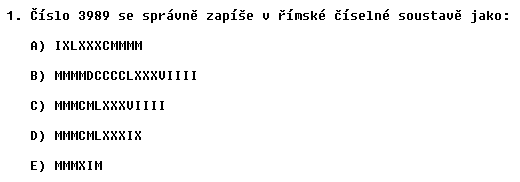|
||||||||||||||||||||||||||||||||||||||||||||||||||||
|
Textový soubor |
||||||||||||||||||||||||||||||||||||||||||||||||||||
|
Tady snadno a rychle konvertujete test vytvořený v programu Testy do textového souboru. Takovýto soubor je pro svou jednoduchost a univerzálnost někdy tím nejlepším. Navíc není třeba mít nainstalován žádný zvláštní program, aby tato konverze fungovala.
Jméno výstupního souboru - jméno souboru, do něhož se test konvertuje. Tento soubor můžete nalistovat kliknutím na tlačítko s třemi tečkami "...". Soubor nemusí dosud existovat. Lámat řádky textu - řádky se vždy po vypsání zadaného počtu znaků zalomí, takže text bude pokračovat na dalším řádku. Není-li zvoleno zalamování řádků, text bude uveden na jednom dlouhém řádku, což může znesnadnit čtení delších textů.
Zarovnávat text do bloků - tato funkce zarovná text do bloků, načež ten pak vypadá úhledněji. V opačném případě bude pravá strana textu vypadat zubatě. Zarovnání textu spočívá v tom, že se mezi slova na každém řádku přidá tolik mezer, aby celkový počet znaků (včetně těchto mezer) byl roven zadanému maximálnímu počtu. Takto jsou zarovnány pouze řádky, které byly zalomeny programem. Zalomení, jenž bylo součástí textu nebude zarovnáno (konce odstavců).
Maximální možná délka řádků - je-li zapnuta volba Lámat řádky textu, pak tato hodnota určuje maximální možnou délku řádku. Pokud by díky některému textu měl být řádek delší, bude tento text zalomen a text bude pokračovat na dalším řádku. U psané odpovědi uvádět znaky - pokud se na otázku některou z odpovědí odpovídá písemně, má se prostor pro tuto písemnou odpověď vyznačit znakem zadaným v editačním okénku Znak, na něž se bude psát odpověď, který se za sebou vypíše tolikrát, kolikrát je zadáno v editačním okénku Kolikrát bude znak na psaní odpovědi uveden. Znak, na nějž se bude psát odpověď - je-li zapnuta volba U psané odpovědi uvádět znaky, pak zde zadaný znak bude vypsán na místě, kde později bude zkoušený psát odpověď na otázku. Standardně je zde uveden znak "." (tečka), který ale můžete změnit za kterýkoli jiný. Tento znak pak bude uveden tolikrát, kolikrát je zadáno v editačním okénku Kolikrát bude znak na psaní odpovědi uveden. V případě, že zadaný znak je tečka, může takto být vytvořen vytečkovaný řádek. Kolikrát bude znak na psaní odpovědi uveden - je-li zapnuta volba U psané odpovědi uvádět znaky, bude znak, jenž je uveden v editačním okénku Znak, na nějž se bude psát odpověď uveden za sebou tolikrát za sebou, kolik zadáte právě zde. U otázky s jednou odpovědí neuvádět znak odovědi - jestliže se v testu vyskytne otázka, na níž je nabýzena pouze jedna možná odpověď (většinou se tak stává u otázek na které se odpovídá písemně), je zbytečné zde uvádět znak odpovědi A, B, C... Zvolením této volby nebudou u takovýchto odpovědí tyto znaky uváděny. Odělovač znaku odpovědi od textu odpovědi - slouží ko oddělení znaku odpovědi (A, B, C...) od dalšího textu, případně čehokoli jiného, této odpovědi. Standardně je zde znak ")" (zakončující kulatá závorka), ale může být změměn za jiný. Bodové ohodnocení odpovědí uvádět...
Dodržovat míchání a výběr jen několika otázek dle nastavení - je-li zapnuto některý druh míchání v Nastavení testu (míchání otázek, míchání odpovědí nebo náhodný výběr jen několika otázek), pak máte zde možnost pro tuto konverzi veškeré míchání zakázat, tím že nezvolíte tuto volbu. V opačném případě veškeré míchání proběhne tak jak bylo zadáno. Bude-li míchání aktivní, můžete najednou nechat vytvořit více různých mutací tohoto testu. Přizpůsobit značení - je-li zapnut některý druh míchání v Nastavení testu (míchání otázek, míchání odpovědí nebo nádhodný výběr jen několika otázek), je dobré zvolit tuto možnost. Identifikační znaky otázek a odpovědí se pak změní tak, aby šli chronologicky za sebou. V opačném případě bude značení testu zmatené, což sice usnadní hodnocení, ale téměř znemožní normální testování. Navíc budou-li se pod test vypisovat bodové hodnoty do tabulky, nebude její značení přesně odpovídat tomuto testu.
Pod test uvést vyhodnocení, je-li nějaké - jestliže jste nastavili automatické vyhodnocení pro tento test, můžete jej zvolením této funkce nechat vypsat i zde a to pod test i pod bodové hodnoty, byli-li vypsány. U každého jednotlivého hodnocení se napíše nejdříve pořadové číslo, bodový rozsah, pro který platí a následně text či obrázek.
Vynechávat řádek mezi odpověďmi - tato volba vynechá řádek mezi jednolivými odpověďmi.
Změny v nastavení, které zde provedete se po kliknutí na tlačítko OK uloží, takže při příštím otevření tohoto okna bude nastavení stejné jako, když jste jej opustili. |